Хотя iOS 8.4 отлично работает для многих пользователей iPhone и iPad, многие люди продолжают сообщать о всевозможных проблемах со своими устройствами, вызванных последней версией. Если вы только что обновили свой iPad до iOS 8.4 и заметили, что время автономной работы вашего устройства мало, есть несколько решений, которые в прошлом работали с другими версиями iOS, когда у людей была такая же проблема. Вот 5 способов исправить разрядку батареи iPad после обновления iOS 8.4.
5 способов исправить разрядку батареи iPad после обновления iOS 8.4

insightticker
Решение № 1: отключить автоматическое обновление
Лучше всего начать с отключения автоматических обновлений, и вот как вы можете это сделать:
- Перейдите в настройки
- Выберите iTunes Магазин приложений
- Нажмите на Автоматическое обновление и выключите его
Когда вы сделаете это, не забывайте время от времени заходить в App Store и узнавать, есть ли обновление для вашего любимого приложения.
Решение № 2: отключить службы определения местоположения
Еще один способ исправлена проблема разрядки аккумулятора iPad после обновления iOS это отключить службы определения местоположения. Вот как:
- Откройте приложение «Настройки»
- Нажмите на конфиденциальность
- Нажмите «Выбрать сервисы местоположения» и выключите его.
Решение № 3: Push-уведомление
У вас наверняка есть много приложений, установленных на вашем iPad. Но вопросы в том, действительно ли вы хотите получать уведомления для каждого из них? Возможно нет. Вы должны отключить Push-уведомление и оставить его только для тех приложений, которые являются вашими любимыми. Вот как вы можете это сделать:
- Перейдите в настройки и нажмите на уведомления
- Отключите эту опцию для приложений по вашему выбору.
Решение № 4: отключите фоновое обновление приложения для приложений, которые вы используете не так часто
Вы должны оставить этот параметр включенным только для избранных приложений и отключить его для всех остальных, потому что фоновое обновление приложения оказывает огромное влияние на Аккумулятор iPad. Следуй этим шагам:
- Перейдите в настройки
- Нажмите General и выберите Background App Refresh.
- Отключите эту опцию для нескольких приложений.
Решение № 5: Отключите энергоемкие приложения
Эти 5 способов исправить разрядку батареи iPad после обновления iOS 8.4 все очень полезны, в том числе это решение. При отключении приложений, требующих питания, батарея будет работать намного дольше.
Чтобы проверить, какие приложения являются энергоемкими:
- Перейдите в Настройки на главном экране
- Нажмите на Общие
- Нажмите на использование и нажмите на использование батареи.
Чтобы закрыть энергоемкие приложения:
- Нажмите на кнопку Домой два раза
- Найдите приложение, которое вы должны закрыть, и проведите пальцем вверх, чтобы закрыть его.
Оцените статью!
![Как обрезать фотографию для общего доступа [iOS 8]](https://appleb.ru/wp-content/uploads/2021/01/kak-obrezat-fotografiju-dlja-obshhego-dostupa-ios_1-300x330.png)
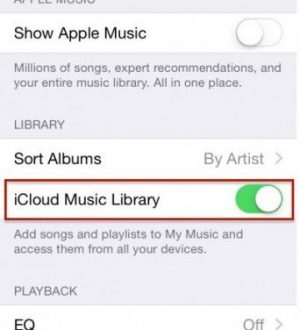

Отправляя сообщение, Вы разрешаете сбор и обработку персональных данных. Политика конфиденциальности.